Альфа канал в Фотошопе
Альфа-каналы – это дополнительный тип каналов в Photoshop, цель которых хранение выделенных областей для дальнейшей работы. Принцип работы состоит в объединение полупрозрачных областей с другими, придавая им разнообразные эффекты.
Особенно удобно использовать альфа-каналы для сложных выделений, которые в проекте Фотошопа можно использовать в любое удобное время.
Альфа-каналы чаще всего используют для работы с масками. Инструмент «Быстрая маска» по своей сути является альфа-каналом.
Шаг первый. Переходим в пункт меню «Окно» в которой выбираем пункт «Каналы». Также можно просто нажать на кнопку в вертикальном меню с права.
Шаг второй. Жмем на кнопку «Создать новый канал» после чего в Photoshop будет создан новый, пустой канал (альфа), имя эго по умолчанию «Альфа1». Так как он пока пустой, он будет иметь сплошную черную область.
Шаг третий. Берем инструмент «Кисть», выбираем для него белый цвет и закрашиваем область которую хотим выделить. После чего жмем на кнопку «Загрузить содержимое канала как выделенную область».
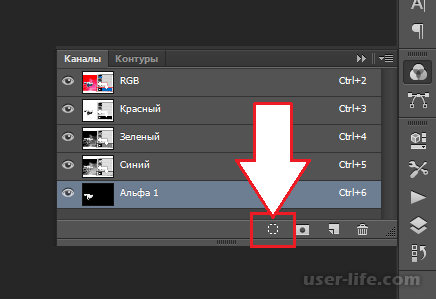
Шаг четвертый. После сделанного окончательного выделение, сохраняем эго нажав на иконку в области каналов «Сохранить выделенную область в новом канале».
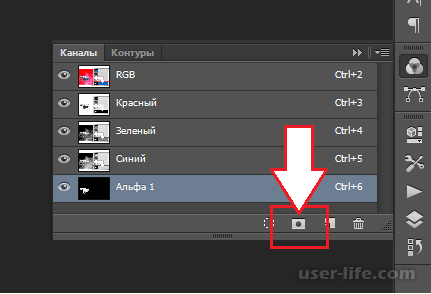
Щелкнув дважды по названию канала, можно переименовать канал и сделать другие настройки.
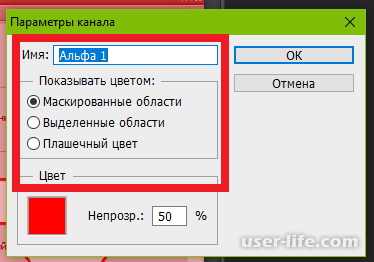
Работа с любым альфа-каналом по сути является работой с маской-слоем. Можно изменять, выделять, делать заливку и многое другое.
Если альфа-канал больше не нужен, эго просто удаляют, станьте на него и нажмите на иконку в области каналов «Удалить».
Особенно удобно использовать альфа-каналы для сложных выделений, которые в проекте Фотошопа можно использовать в любое удобное время.
Альфа-каналы чаще всего используют для работы с масками. Инструмент «Быстрая маска» по своей сути является альфа-каналом.
Как создать альфа канал.
Шаг первый. Переходим в пункт меню «Окно» в которой выбираем пункт «Каналы». Также можно просто нажать на кнопку в вертикальном меню с права.
Шаг второй. Жмем на кнопку «Создать новый канал» после чего в Photoshop будет создан новый, пустой канал (альфа), имя эго по умолчанию «Альфа1». Так как он пока пустой, он будет иметь сплошную черную область.
Шаг третий. Берем инструмент «Кисть», выбираем для него белый цвет и закрашиваем область которую хотим выделить. После чего жмем на кнопку «Загрузить содержимое канала как выделенную область».
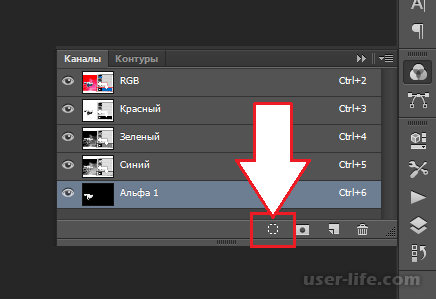
Шаг четвертый. После сделанного окончательного выделение, сохраняем эго нажав на иконку в области каналов «Сохранить выделенную область в новом канале».
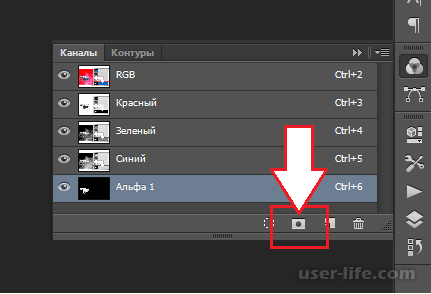
Щелкнув дважды по названию канала, можно переименовать канал и сделать другие настройки.
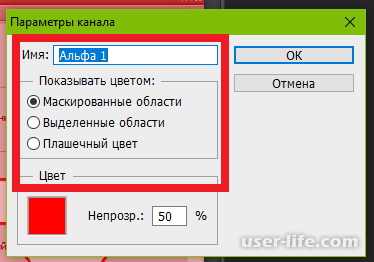
Работа с любым альфа-каналом по сути является работой с маской-слоем. Можно изменять, выделять, делать заливку и многое другое.
Если альфа-канал больше не нужен, эго просто удаляют, станьте на него и нажмите на иконку в области каналов «Удалить».
Рейтинг:
(голосов:1)
Предыдущая статья: Как изменить фон на фото онлайн
Следующая статья: Программы для показа ФПС в играх
Следующая статья: Программы для показа ФПС в играх
Не пропустите похожие инструкции:
Комментариев пока еще нет. Вы можете стать первым!
Популярное
Авторизация







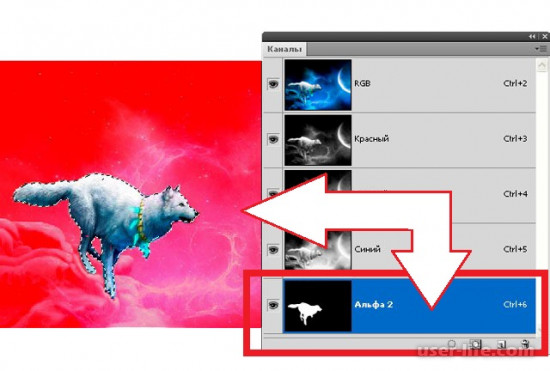
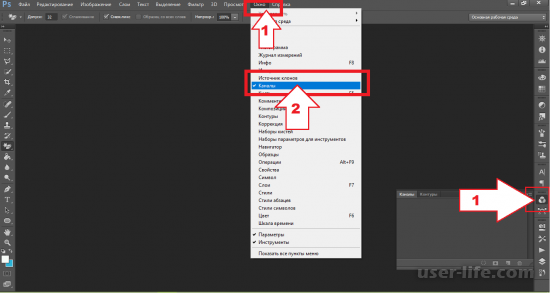
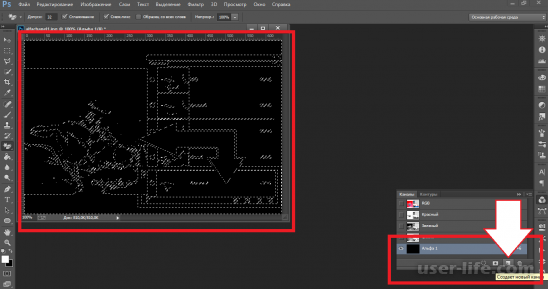
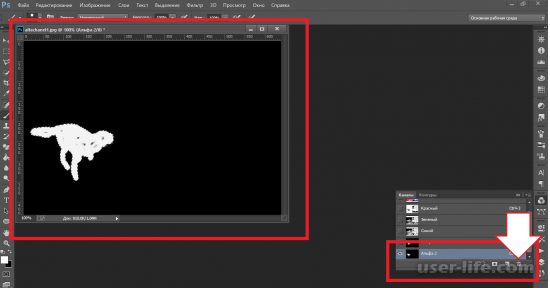














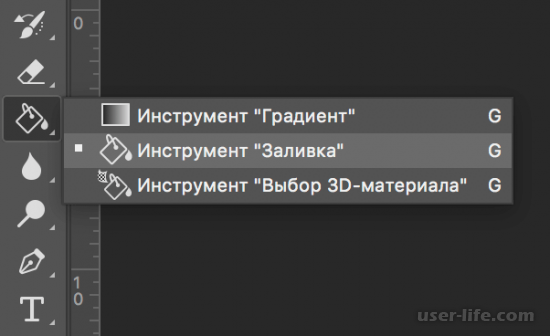











Добавить комментарий!